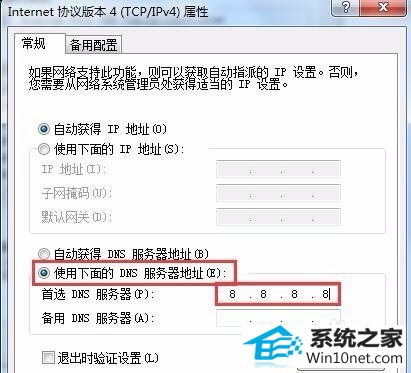今天小编分享一下win10系统网页“无法解析服务器的dns地址”问题的处理方法,在操作win10电脑的过程中常常不知道怎么去解决win10系统网页“无法解析服务器的dns地址”的问题,有什么好的方法去处理win10系统网页“无法解析服务器的dns地址”呢?今天本站小编教您怎么处理此问题,其实只需要首先我们打开电脑上的开始菜单按钮,然后在搜索栏里面输入“cmd.exe”,我们在搜索的结果中 找到cmd命令提示符程序,然后鼠标点击右键--选择“以管理员身份运行”就可以完美解决了。下面就由小编给你们具体详解win10系统网页“无法解析服务器的dns地址”的图文步骤:
方法一
1: 首先我们打开电脑上的开始菜单按钮,然后在搜索栏里面输入“cmd.exe”如下图所示。
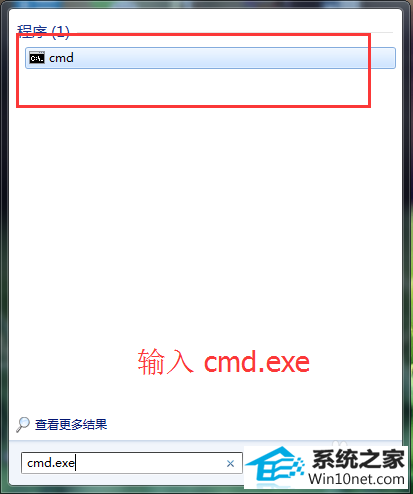
2: 我们在搜索的结果中 找到cmd命令提示符程序,然后鼠标点击右键--选择“以管理员身份运行”如下图所示。
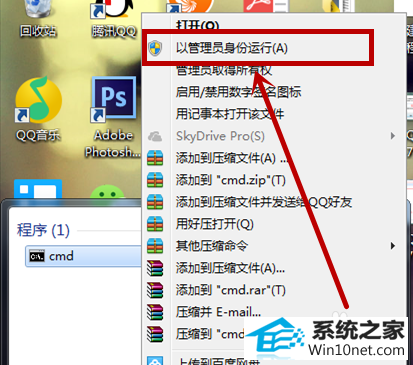
3: 当我们打开了命令提示符程序以后,然后我们在框里面输入 “ipconfig/flushdns” 再按回车键,如下图所示。
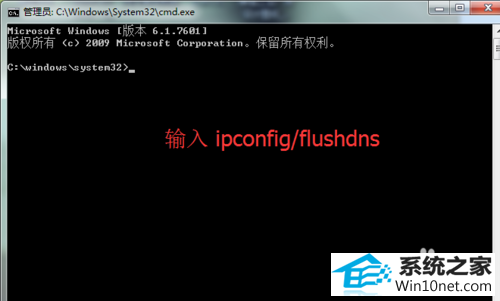

4: 上一步骤的命令完成以后,然后我们再输入“netsh winsock reset” 按下回车键,等待命令完成以后 重启电脑即可。
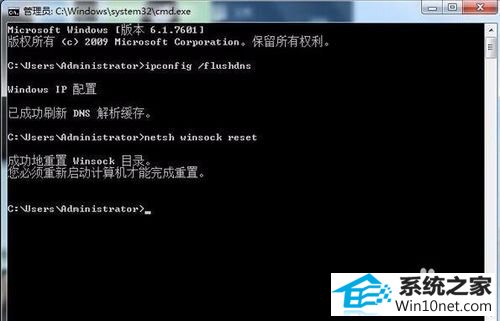
方法二
1: 我们打开电脑上的控制面板,然后在控制面板里面点击“查看网络状态和任务”如下图所示,如果没有的话 那就在右上方将查看方式改为 - 类别。
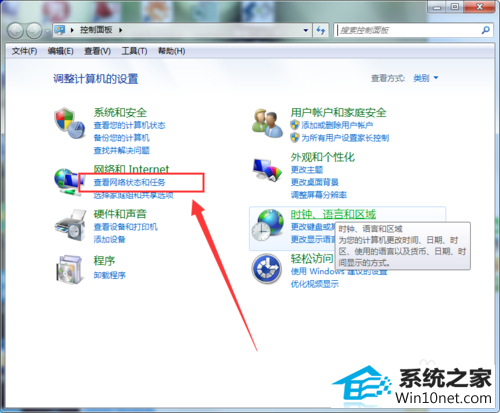
2: 进入“查看网络状态和任务”以后,然后点击左上方的“更改适配器设置”,如下图所示。
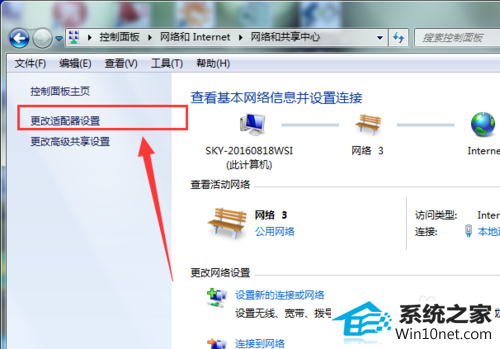
3: 进入“更改适配器设置”以后,然后找到正在使用的本地连接 再单击鼠标右键,选择--属性,如下图所示。
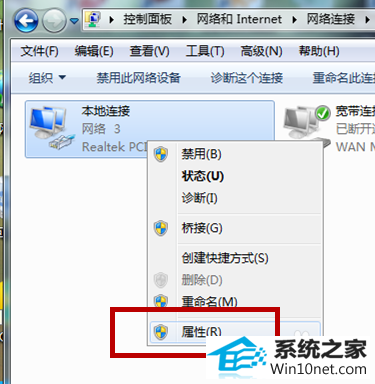
4: 在本地连接属性里面找到“internet协议版本4(TCp/ipV4)”,然后点击下方的“属性”按钮,如下图所示。
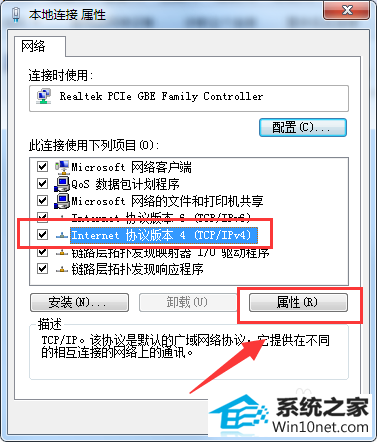
5: 进入“internet协议版本4(TCp/ipV4)”属性以后,然后点击下面的“使用下面的dns服务器地址”,在“首选dns服务器”地址里面的里面输入 8.8.8.8 ,然后点击确定按钮即可,地址改为当前网络的dns服务器地址也可以,如下图所示。